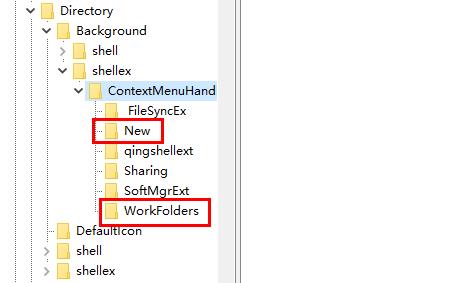最近有小伙伴咨询了边肖win10鼠标。我该怎么办?下面为大家带来win10鼠标拖拽的解决方案,有需要的朋友可以过来了解一下。
win10鼠标感觉卡拖怎么办?
1.首先按快捷键“win r”开始运行,输入:regedit(如图)。
 2,然后进入注册表编辑器,点击:HEKY_CLASSES_ROOT(如图所示)。
2,然后进入注册表编辑器,点击:HEKY_CLASSES_ROOT(如图所示)。
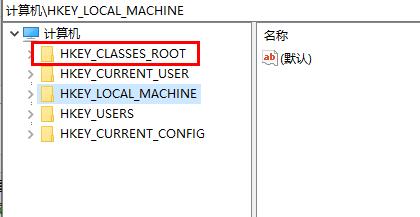 3、然后依次点击:HEKY _ CLASSES _ ROOT-Directory-Background-shellexContextmenuhandler(如图所示)。
3、然后依次点击:HEKY _ CLASSES _ ROOT-Directory-Background-shellexContextmenuhandler(如图所示)。
: 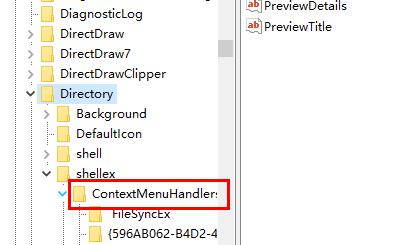 4.右键点击,删除Contextmenuhandler下除“新建”和“工作文件夹”之外的所有内容(如图)。
4.右键点击,删除Contextmenuhandler下除“新建”和“工作文件夹”之外的所有内容(如图)。